відповідь:
Добрий день. Відразу хочу сказати спасибі, за те, що докладно описали свою проблему. Все зрозуміло.
Я так розумію, що зараз головна проблема в тому, що інтернет працює нестабільно, повільне завантаження сторінок. У вас якось все дуже складно і заплутано зроблено. Я маю введу статично адреси на кожному пристрої, IP, DNS і т. Д. Можна обійтися без усього цього, і без режиму репитера на роутері.
Зрозуміло, що у вас є модем ZTE від "Промзв'язок", який встановлює з'єднання з провайдером і роздає інтернет. Коли він почав "подлагівать" ви йому на допомогу купили роутер ASUS RT-N18U. Але, це нічого не дало. Я думаю, що тут проблема виключно в самому модемі, або провайдера (хіба мало що вони там говорять, у них завжди все добре). І це точно не проблема в ASUS RT-N18U, або налаштуваннях IP.
Адже і з роутером, і без роутера інтернет працює нестабільно. А значить, проблема або в модемі, або у провайдера. Добре б спробувати замінити сам модем, по можливості. Перевірити підключення, або викликати фахівців від провайдера, що б все перевірили (модем то їхньої).
Ви поєднали їх не зовсім правильно. Можна все зробити набагато простіше, і стабільніше. Чи не потрібен вам режим репитера. Хто знає, може при правильному підключенні роутера, все запрацює добре, і без глюків. Особливо, якщо проблема в Wi-Fi мережі від модему.
Насамперед, зробіть скидання налаштувань на своєму ASUS RT-N18U .
Далі, з'єднайте роутер з модемом за допомогою кабелю, який йде в комплекті з роутером. На модемі кабель підключіть в LAN роз'єм, а на роутері в WAN (інтернет).
Інтернет через роутер вже має запрацювати. На вкладці "Інтернет", повинен бути обраний тип підключення "Автоматичний IP" (він стоїть за умовчанням).
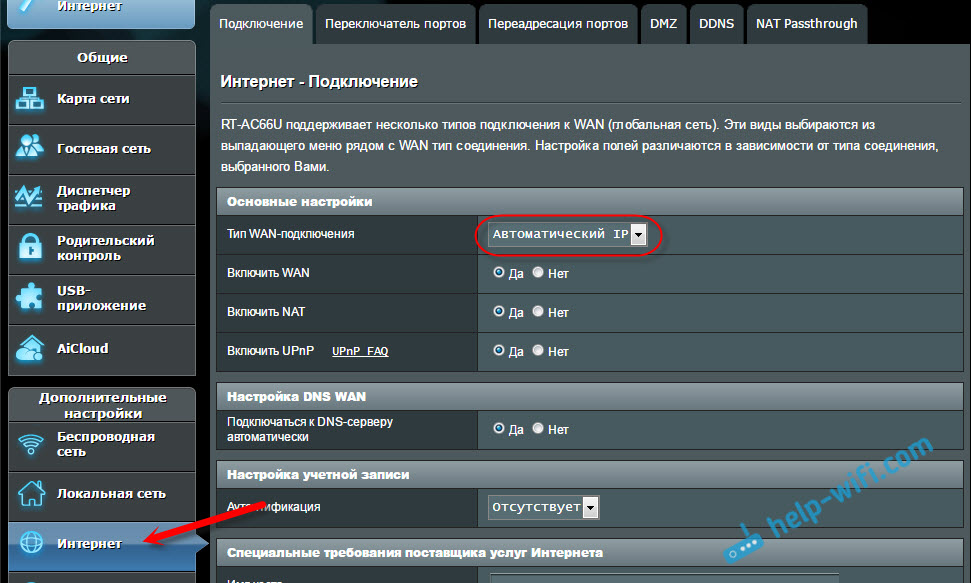
Wi-Fi мережу на ASUS RT-N18U можете налаштувати за інструкцією: http://help-wifi.com/asus/nastrojka-routera-asus-rt-n18u-podklyuchenie-nastrojka-interneta-i-wi-fi-seti/ .
Все, тепер підключайте свої пристрої до роутера ASUS. Тільки на пристроях (Windows 10, смартфонах), вже виставте автоматичне отримання IP і DNS. Або, отримання IP автоматично, а DNS пропишіть 8.8.8.8 і другий 8.8.4.4.
Якось так. Це найоптимальніший варіант з'єднання. Можна ще роутер ASUS використовувати просто як точку доступу, але це нічого не змінить.
Напишіть про результати.













